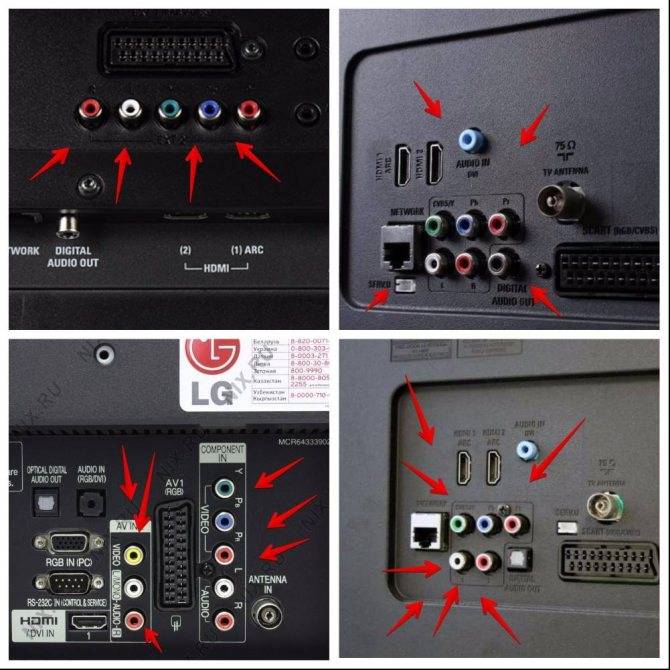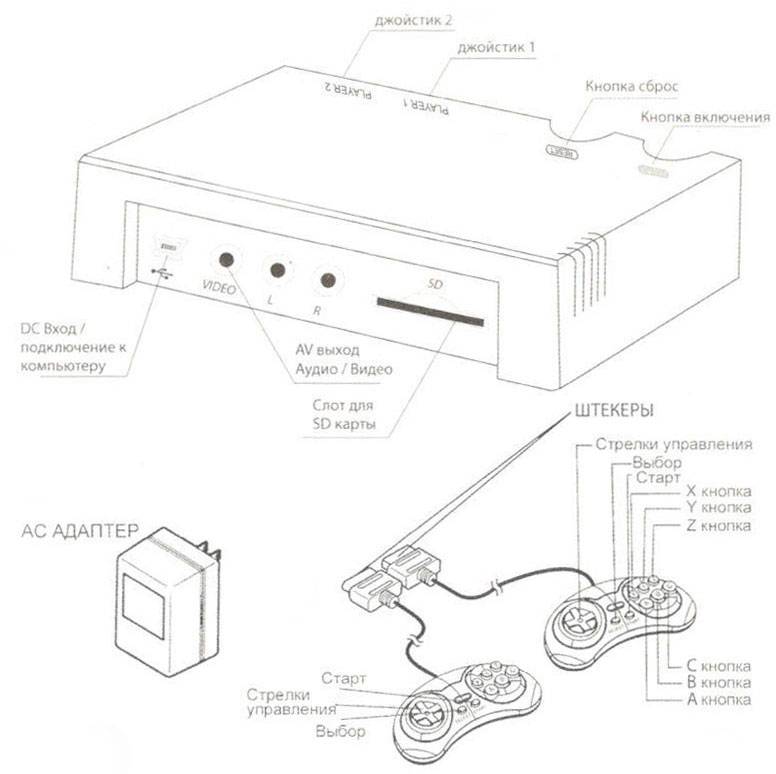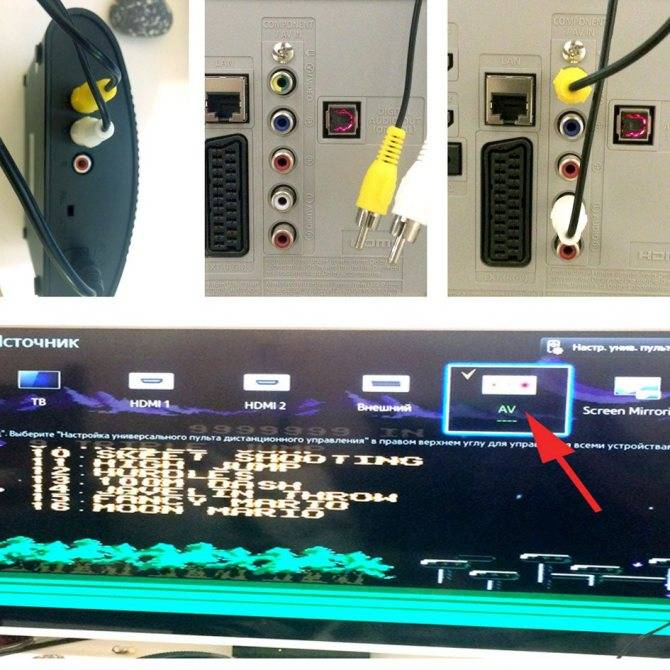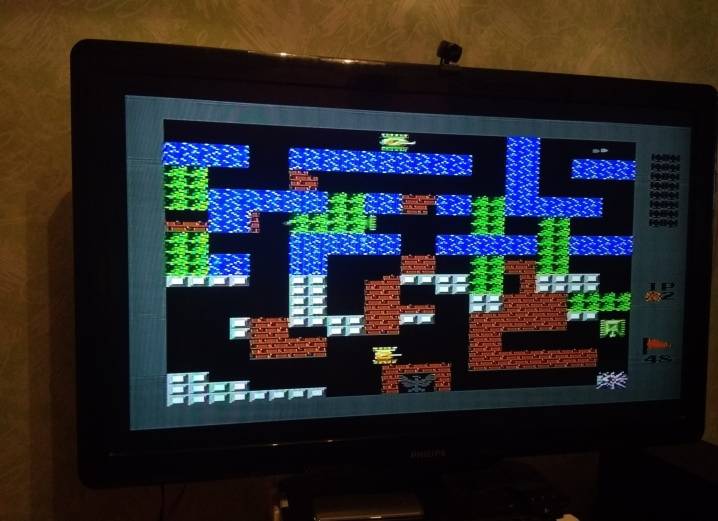Установка и подключение к современным телевизорам
В приставке Денди, которые поставлялись на территорию СССР компанией Steepler, имелось всего два варианта вывода изображения:
- посредством AV-выхода (в народе больше известны как «тюльпаны»);
- через порт RF (антенный кабель, после такого подключения ещё требовалось произвести поиск сигнала на самом ТВ).
Сигнал RF современными телевизорами вообще не распознаётся, так как уже более 5 лет телевидение вещается в цифровом формате. Поэтому разбираясь с тем, как подключить старую Денди к современному телевизору, остаётся рассматривать вариант с использованием AV-сигнала.
СПРАВКА! Подключение с помощью антенного кабеля допускается через внешний преобразователь сигнала. Им могут выступать телевизионные приставки типа Т2. После соединения Денди с ресивером у последнего нужно произвести поиск сигнала. Но итоговое качество изображения получится ниже, нежели при использовании AV.
Стандарт AV считается устаревшим, но всё же встречается и в некоторых современных ТВ, например, Samsung, LG, Philips, DEXP, выпущенных до 2017 года. Особенность стандарта – это аналоговый сигнал. Изображение же сейчас выводится в «цифре», поэтому совместимый телевизор должен иметь цифро-аналоговый преобразователь (ЦАП), от чего производители массово отказываются (это удешевляет производство).
Итак, самый простой вариант подключить Dendy к новому телевизору – через AV-кабель. В игровой приставке для этого есть 2 порта – VIDEO и AUDIO. Если в используемом кабеле 3 «тюльпана», то подключаются только 2 из них: жёлтый (отвечает за видео) и белый или красный (через них передаётся стерео звук, но Dendy поддерживает только моно звук, поэтому вход на аудио один). В настройках самого телевизора рекомендуется ещё включить вывод звука в моно формате (в противном случае играет только один динамик).
Если же новый ТВ не имеет AV-входа, то решить проблему можно следующими методами:
- Использование переходника. Потребуется тот, в котором вход AV, а выход – под любой совместимый порт. Это могут быть SCART или RCA-композитный (визуально – те же тюльпаны, но входов для видеосигнала там 3).
- Использование внешнего конвертера. Вход у них – AV, а выход – HDMI, VGA, DVI или DP (DisplayPort). Такие устройства имеют встроенный преобразователь сигнала из аналогового в цифровой и стоят они достаточно дорого (от 500 рублей в среднем).
ВАЖНО! Перед тем как подсоединить Dendy через HDMI и телевизор, и приставку, и сам конвертер следует отключать полностью от питания. В противном случае можно вывести из строя GPU телевизора
Ещё один нюанс: Dendy рассчитано на вывод изображения в формате 4:3, тогда как новые телевизоры производятся в формате 16:9. Из-за этого изображение на экране ТВ может растягиваться по горизонтали. Избавиться от этого можно, выставив в настройках телевизора вывод сигнала в 4:3 (по бокам картинки будут чёрные полосы, но сами элементы геймплея – не искривлены).
Сейчас на том же Aliexpress активно продаются Dendy современного производства. Они изначально рассчитаны на работу с новыми ТВ и ЖК мониторами, поэтому в них интегрируют HDMI или DVI выход (конвертер находится внутри). При подключении таких приставок в настройках смарт телевизора лишь потребуется выбрать правильную частоту развёртки (1080 p 50 Гц или 720 p 50 Гц). В ТВ Самсунг также можно включить прогрессивную развёртку – это немного улучшит изображение и уменьшит пикселизацию.
СПРАВКА. По отзывам, современные Dendy достаточно ненадёжные, могут выводить изображение в неправильном формате или с неверным распределением цветов. Поэтому лучше отдавать предпочтение старым консолям, которые выпускались компанией Steepler – они действительно на порядок надёжнее, поскольку их компоненты полностью соответствуют тем, что использовались в оригинальном Famicom.
Как все настроить
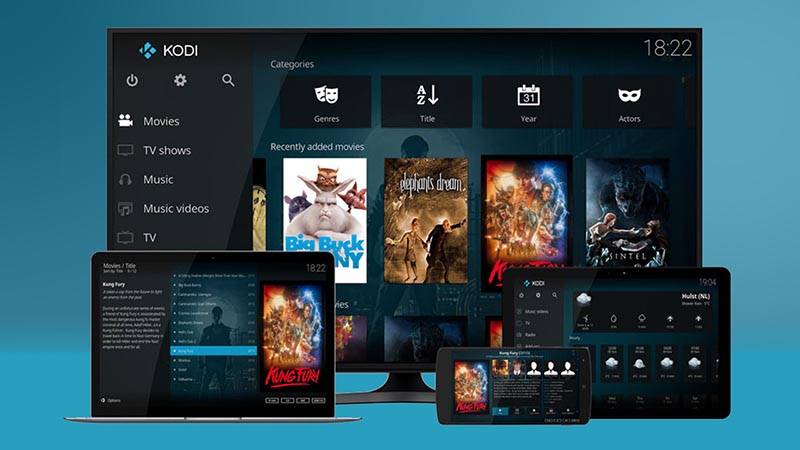
1. Устанавливаем на приставку приложение KODI. Это бесплатный многофункциональный медиакомбайн, который работает практически на любой платформе. Он пригодится для удобной каталогизации фильмов и сериалов, просмотра контента с сетевого накопителя, трансляции IPTV и, разумеется, для запуска ретро игр.
На чистом Android или Android TV достаточно загрузить приложение из Google Play Store, при использовании Raspberry Pi или Windows-компьютера нужно скачать соответствующую версию с сайта разработчиков.
Вот способ установки KODI на Apple TV 4:
Есть и другой вариант установки с использованием Xcode и аккаунтом разработчика.
2. Запускаем KODI и производим процедуру первоначальной настройки. Потребуется выбрать часовой пояс, язык интерфейса и еще несколько опций.

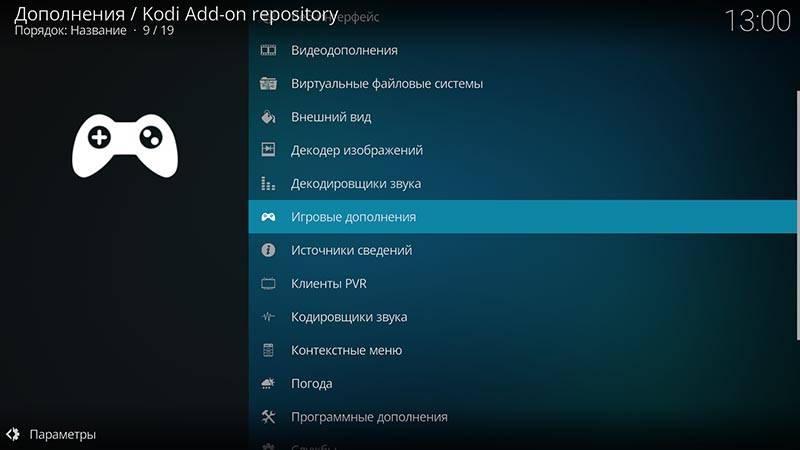
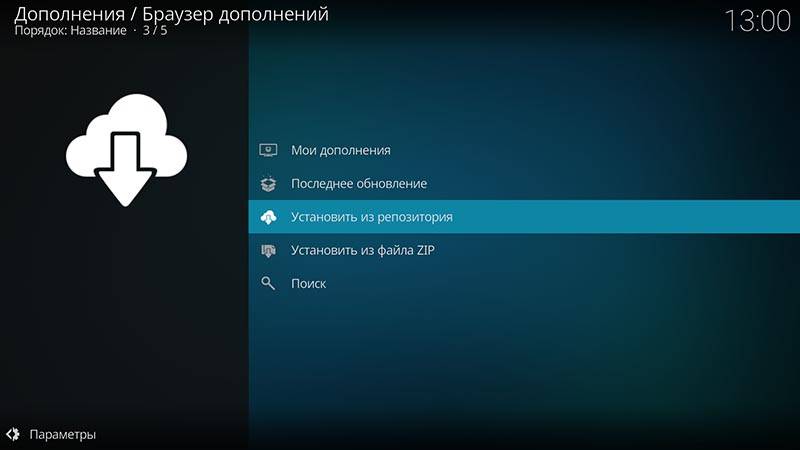

3. Когда медиаплеер настроен и готов к работе, переходим в Настройки (Settings) – Дополнения (Add-ons) – Установить из репозитория (Install from repository).
4. В этом разделе выбираем пункт меню Игровые дополнения – Эмуляторы и находим доступный для загрузки эмулятор Nintendo – NES/Famicom (Nestopia UE) для 8-битных игр и Sega-MS/GG/MD/CD (Genesis Plus GX) для 16-битных игр.

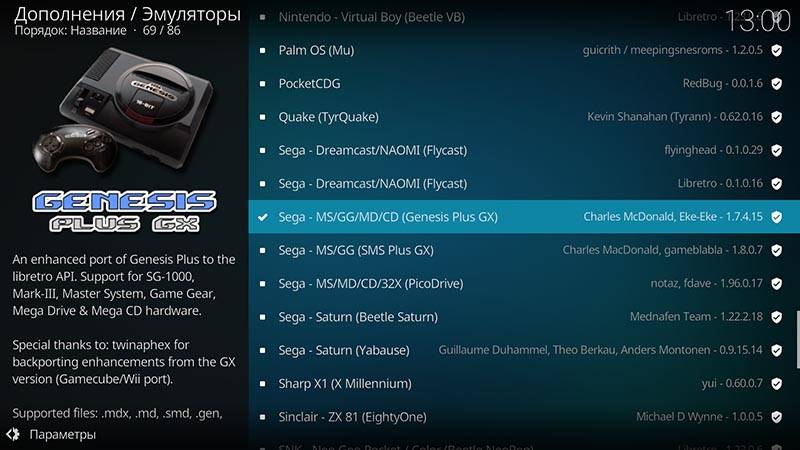
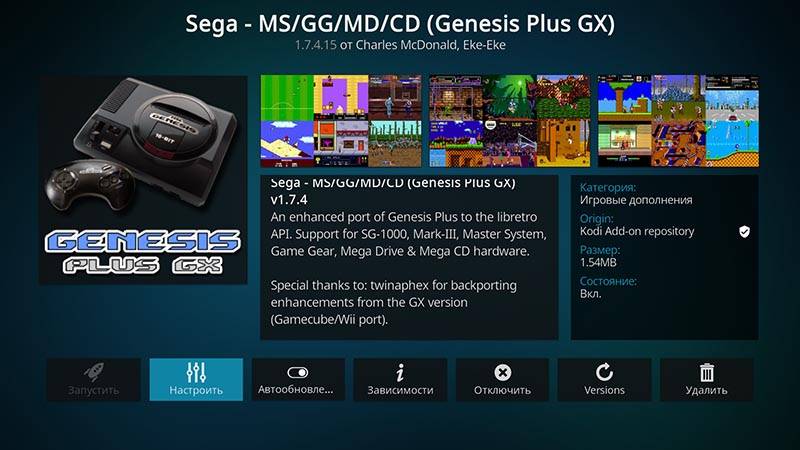
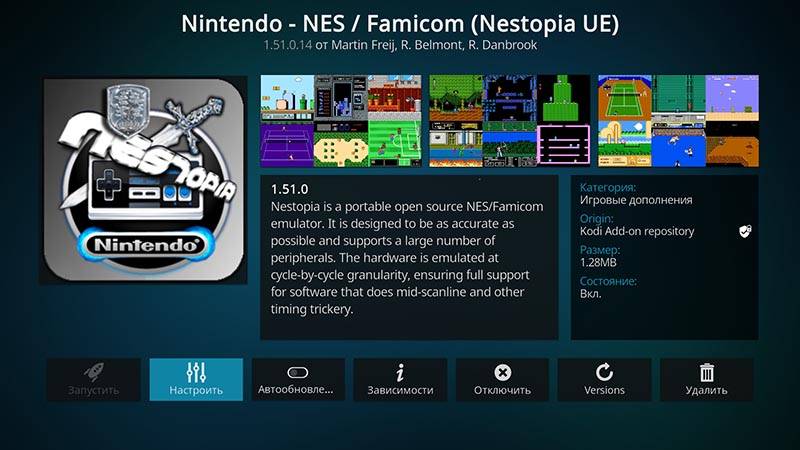
5. Соглашаемся на установку выбранного эмулятора и необходимых для его работы дополнений.
6. Находим и скачиваем сами игры для старых консолей. Так называемый ромы можно найти, например, здесь. В нашем случае 8-битные игры ищем в разделе NES/Famicom/Dendy, а 16-битные – в Sega Mega Drive/Genesis.
7. Файлы с расширением *.nes или *.gen извлекаем из архива и копируем на приставку любым удобным способом. Это можно сделать через сетевую папку, SMB-протокол или флешку.
8. Запускаем установленный на приставке эмулятор и указываем путь к скопированным на нее играм.
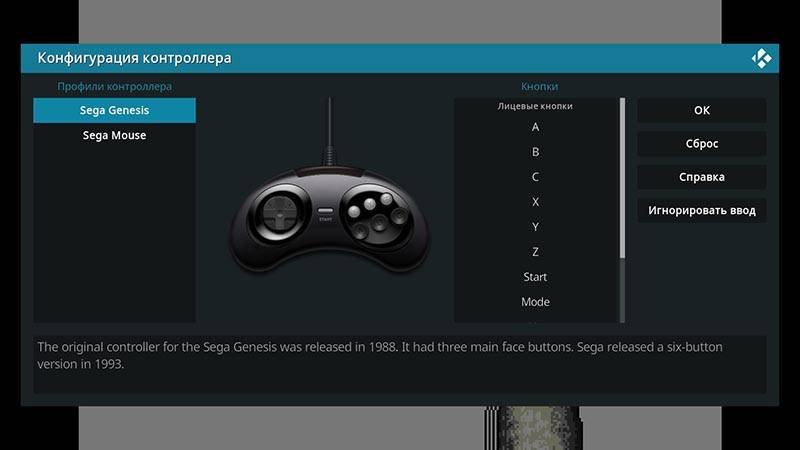
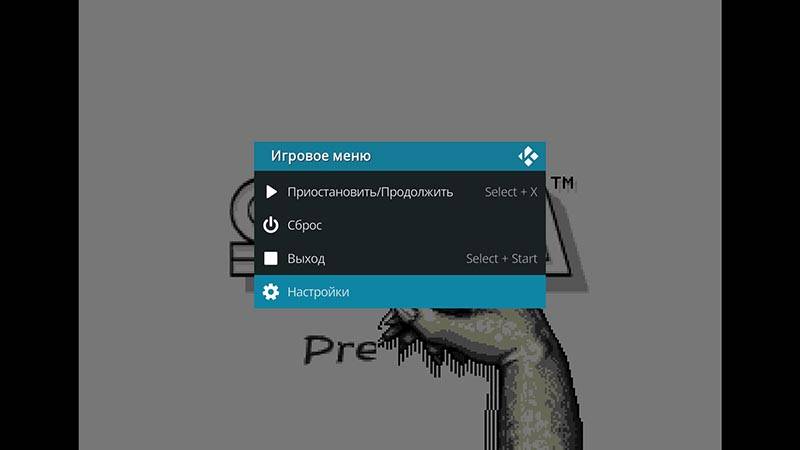


9. Остается лишь настроить подключенный геймпад в параметрах эмулятора. Это будет предложено сделать при первом запуске либо можно будет сделать в настройках.
10. Теперь можете играть в старые игры из детства на большом экране телевизора.
Разумеется, таким способом можно запускать игры с других консолей и игровых платформ. Для этого придется подобрать подходящий эмулятор и соответствующие ромы.
Данный способ является наиболее удобным, ведь для игры не требуется установка отдельных приложений (KODI чаще всего и так используется на тв-боксе). Кроме этого данный медиакомбайн поддерживает практически все современные геймпады и позволяет переназначить любые клавиши на них.
Пишите, какие игры вы первым делом протестировали на своей ТВ-приставке.
iPhones.ru
Любители игр со стажем точно застали олдскульные 8- и 16-битные приставки, вечно ломающиеся джойстики и желто-оранжевые картриджи, которыми менялись с друзьями и соседями. Игры того времени были довольно сложными и увлекательными, не то что современные донатные помойки или простые аркады по подписке Apple. Сыграть в любимые игры детства и немного поностальгировать можно практически на любой…
Подключаем Сегу к монитору компьютера
Если по каким-то причинам не получилось произвести синхронизацию приставки с плазменной панелью, то можно подключить Sega к монитору компьютера. Дополнительно потребуется приобрести видеоадаптер или ТВ-тюнер. Для процесса подойдёт интегрированный в ПК прибор.
Лучше использовать портативное устройство, которое передаёт сигнал через порт HDMI.
Алгоритм действий следующий:
- Установите на компьютер программу-драйвер, и произведите настройку ПК. Чтобы удобнее было использовать приставку, советуется установить специализированную программу. Называется она AverTV.
- Произведите настройку проекта.
- Подключите консоль к тюнеру либо адаптеру по той же системе, как и при синхронизации помощью AV-провода.
- Начинайте играть.
Как настроить телевизор и приставку Samsung!
Вы только-только подключили собственный новый телевизор Самсунг и для вас просто не терпится начать глядеть возлюбленную программку либо играть в игры. перед этим нам необходимо настроить телек и телеприставку.
Вот обычное пошаговое управление, как это сделать:
Маленький плюс, вы также сможете настроить телек при помощи телефона через приложение SmartThings:
В конце концов, если для вас необходимо выполнить сопряжение Блютуз Smart Remote: сразу нажмите и удерживайте кнопки Play / Pause и Return, направляя пульт на логотип Самсунг на телеке.
Как подключить Денди к телевизору
Выше был описан процесс опции оборудования с телевизорами прошедших поколений. Современные производители, такие как LG, все почаще исключают из новейших моделей наличие A/V выхода.
Потому владельцы плазменных телевизоров могут столкнуться с неувязкой подключения денди. Не стоит отчаиваться, ведь после выхода специального переходника от HDMI в A/V эта неувязка была устранена.
Компания LG идет в ногу с течением времени, но не запамятывает о старенькых разработках. Для того, чтоб насладиться играми на денди будет нужно наличие видео кабеля, с одной стороны присоединенного к самой консоли, а с другого к конвертеру A/V в HDMI.
Это устройство дозволит усилить видеосигнал игры и сделать его распозноваемым для современного телека.
Проще, чем отправлять текст: подключение мобильных устройств к QLED TV
Подключение телефона к телеку. неплохой метод показать контент на большенном экране, чтоб его увидело больше людей! Если вы нашли в Вебе смешное видео, которое должна узреть вся комната, либо если вы только-только возвратились из поездки и желаете повытрепываться своими фото, послав его на телек, вашей аудитории будет проще его узреть! Не считая того, вы сможете произвести на их воспоминание, продемонстрировав свои технические способности, правильно? Кроме того, что это вправду не просит особенных способностей.Это неописуемо просто. Как? Что ж, с QLED TV все, что для вас необходимо, это приложение Smart View для подключения вашего устройства. † Потом вы сможете одним касанием отправлять видео, фото и потоковое содержимое на телек. Нет, серьезно, вот и все. Но мы сохраним твой секрет.
Как подключить Денди к монитору компьютера
Не все являются владельцами современных телевизоров, но у многих людей есть ноутбук либо компьютер. Потому многим любопытно знать, как подключить Денди к монитору от компьютера.
В первую следует сказать, что играть в старенькые видеоигры можно без использования консоли. Довольно установить на компьютер эмулятор для таких игр и услаждаться процессом прохождения игр с внедрением современного геймпада.
Если такового нет, то можно с легкостью настроить управление на определенные кнопки клавиатуры. Для тех, кто все-же желает играть конкретно на приставке с внедрением традиционных прямоугольных джойстиков пригодиться внедрение TV-тюнера.
Данное устройство может быть портативным, передающим сигнал через HDMI, либо интегрированным в системный блок и подключено. Потом будет нужно установить драйвер на то устройство и специальную программку AverTV.
Включив приставку, подсоединенную к компу TV-тюнером, следует запустить программку AverTV и избрать в настройках раздел «Источник сигнала».
В этом разделе необходимо указать «Композитный», после этого на дисплее монитора отобразится игра.
Подключите аудиосистему к новому телевизору
Желаете получить эффект большого звука? Отличные анонсы вам: подключить динамики не неувязка, так как вы сможете подключить к One Connect Box или цифровой аудиокабель, или кабель HDMI!
Как подключить Денди к монитору компьютера
Не все являются обладателями современных телевизоров, но у многих людей есть ноутбук или персональный компьютер. Поэтому многим интересно знать, как подключить Денди к монитору от компьютера.
В первую следует сказать, что играть в старые видеоигры можно без использования консоли. Достаточно установить на компьютер эмулятор для таких игр и наслаждаться процессом прохождения игр с использованием современного геймпада.
Если такого нет, то можно с легкостью настроить управление на определенные клавиши клавиатуры. Для тех, кто все-таки хочет играть именно на приставке с использованием классических прямоугольных джойстиков понадобиться использование ТВ-тюнера.
Данное устройство может быть портативным, передающим сигнал через HDMI, или встроенным в системный блок и подключено. Затем потребуется установить драйвер на то устройство и специальную программу AverTV.
Включив приставку, подсоединенную к компьютеру ТВ-тюнером, следует запустить программу AverTV и выбрать в настройках раздел «Источник сигнала».
В этом разделе нужно указать «Композитный», после чего на экране монитора отобразится игра.
Подготовка к работе и подключение приставки
Подключите основной джойстик к левому гнезду приставки, а к правому — дополнительный джойстик. Световые пистолеты, автоматы и другие дополнения подключаются к правому гнезду приставки.
- Кнопка START на основном джойстике начинает игру, а также включает/выключает паузу в процессе игры.
- Кнопка SELECT выбирает игру из списка на окне.
- Крест со стрелками управляет движением в игре, а кнопка А и В — действиями (стрельба, прыжки героя игры и т.п.)
- Варианты кнопок А и В вверху (Turbo), как правило, дают усиление действия (стрельба очередью, например).
Назначение кнопок на дополнительном джойстике такое же, как и на основном, но для выбора и начала игры он не используется.
Подключение к телевизору
Существует два способа подключения приставки к телевизору (достаточно одного из них).
- Через антенный кабельПодключите антенну телевизора на гнездо TV антенного переключателя, а шнур переключателя соедините с антенным гнездом телевизора. Телевизионным кабелем соедините гнездо GAME переключателя и антенный выход (TV/VHF) приставки. Переведите антенный переключатель в положение GAME. Настройте телевизор.
- Через видео/аудио выходыВидео/аудио шнурами (не входят в комплект) соедините соответствующие выходы приставки со входами телевизора, а затем переведите телевизор в режим видео. (Способ применим только для телевизоров, имеющих входы видео/аудио)
* Примечание магазина: есть ещё 3-й способ подключиться к телевизору через разъем SCART с помощью специального переходника.
Электропитание
Сетевой адаптер подключите ко входу питания сзади приставки (АС) и к электрической сети 220В. Кнопка POWER включает приставку. ОБЯЗАТЕЛЬНО ВЫКЛЮЧАЙТЕ ПРИСТАВКУ ПРИ СМЕНЕ КАРТРИДЖА ИЛИ ПЕРЕКЛЮЧЕНИЯХ ШНУРОВ.
Как начать игру
Плотно до упора вставьте картридж в гнездо приставки сверху. Нажмите кнопку включения (POWER).Если на картридже несколько игр, то выберите одну из них;- если на экране есть список игр, используйте стрелки джойстика, а затем кнопку SELECT;- если списка на экране нет, то переключайте игры нажатием на кнопку RESET на приставке.Нажмите кнопку START на основном джойстике. Игра началась. Чтобы начать игру снова или перейти к следующей игре картриджа выключите питание (POWER), освободите картридж нажатием вперед на рычаг в центре приставки, затем установите новый картридж.
Установка и подключение
Электропитание происходит от сети переменного тока 220В 50Гц с подключением сетевого адаптера установленного образца. Адаптер подключается к входу питания, расположенного на задней панели приставки. Выключатель пиитания (кнопка “POWER») находится на верхней панели приставки.
Подключение Сеги к сети питания
- Вставьте комби-штеккер AV кабеля в AV выход приставки, расположенный на задней панели.
- Вставьте желтый штекер AV кабеля в видеовход, а белый штекер в аудиовход телевизора.
- Переведите телевизор в режим AV.

Подключение Сеги к телевизору по AV-кабелю
Подключение к телевизору через антенный вход
- Вставьте комби штекер модулятора в AV выход приставки.
- Соедините модулятор и антенный вход телевизора антенным кабелем.
- Настройте телевизор.

Подключение Сеги к телевизору по антенному кабелю
* Примечание магазина: возможно подключиться к телевизору через разъем SCART с помощью специального переходника.
Порядок работы
- Убедитесь, что приставка выключена.
- Убедитесь, что все подключения к телевизору выполнены надлежащим образом.
- Подключите джойстик в левый (основной) разъем на передней панели, для игры вдвоем, второй джойстик подключается к правому (дополнительному) разъему.
- Вставьте картридж картинкой к себе в разъем на верхней панели для полного сопряжения контактов стыковки картридж вставляется с небольшим нажимом.
- Включите питание приставки. При правильном подключении на экране появится логотип “SEGA», затем название игры и игровой клип.
- Нажмите кнопку “START» на джойстике . Игра началась. Чтобы начать игру снова или перейти к следующей игре, нажмите кнопку “RESET» на верхней панели приставки.
Подключение нескольких телевизоров к одной приставке
Часто в одном доме имеются несколько ТВ-приемников. Можно ли их подключить к одному ресиверу, чтобы члены семьи могли их смотреть, не мешая друг другу?
При подключении «цифры» сигнал идет напрямую на экран и к динамикам. Поэтому показывать телевизор будет только то, что в данный момент транслирует ему приставка.
Поэтому существуют два варианта:
- Если устраивает, что оба телевизора будут передавать одно и то же изображение с синхронным звуком, можно с помощью кабельного делителя подключить их к соответствующим выходам на приставке. Проблемы если и будут, то, разве что, с затуханием сигнала, если кабель окажется со слишком высоким сопротивлением.
- Если же хочется смотреть разные каналы на 2-х и более телевизорах, надо покупать делитель уже для антенного кабеля и второй ресивер. Обойти эту проблему невозможно.
Рекомендуем ознакомиться со всеми способами подключения нескольких телевизоров к одной приставке.
Сложно ли подключить приставку самостоятельно?
Легко!Сложно!
Screen Mirroring
Разработка для дублирования экрана ведущего устройства Самсунг на ведомое. Данная функция есть на многих телефонах. К примеру: Galaxy S8, A5, Самсунг Galaxy Tab и т.д. Телеки серии: F, J, K, M, – поддерживают эту опцию. Чтоб подсоединить:
- Включите Smart TV.
- Нажмите на пульте кнопку «Источники» и изберите в качестве такого «Screen Mirroring».
- Аналогичное действие сделайте и на собственном телефоне. Разверните на сто процентов шторку извещений и активируйте опцию.
- Изберите в отысканных устройствах собственный TV.
В более поздних версиях прошивок разыскиваемая функция может именоваться: «Smart View». Если аксессуар не обнаруживает дополнительные устройства, проверьте чтоб:
- TV был подключен к Wi-Fi, вебу и находился в режиме сопряжения.
- Мобильный находился в этой же WI-FI сети.
- Роутер работал исправно, а аксессуары были в неплохой зоне покрытия.
Как подключить Денди к телевизору
Выше был описан процесс настройки оборудования с телевизорами прошлых поколений. Современные производители, такие как LG, все чаще исключают из новейших моделей наличие A/V выхода.
Поэтому обладатели плазменных телевизоров могут столкнуться с проблемой подключения денди. Не стоит отчаиваться, ведь после выхода специального переходника от HDMI в A/V эта проблема была устранена.
LG
Компания LG идет в ногу со временем, но не забывает о старых технологиях. Для того, чтобы насладиться играми на денди потребуется наличие видео кабеля, с одной стороны подключенного к самой консоли, а с другого к конвертеру A/V в HDMI.
Это устройство позволит усилить видеосигнал игры и сделать его распозноваемым для современного телевизора.
Samsung
Владельцы техники от компании Samsung могут столкнуться с проблемами подключения и отсутствия сигнала. Компании давно известна проблема подключения денди и решение найдено.
На официальном сайте Samsung опубликовано как настроить телевизор на принятие сигнала от старой консоли. Для этого потребуется использовать желто-зеленые входы вместо принятых белого и желтого. Для этого потребуется переходник с 3RCA на SCART.
Philips
У телевизоров этой компании присутствуют стандартный белый и желтый выходы, поэтому подключить приставку не составит труда. Переход телевизора в режим AV осуществляется нажатием клавиши «Input» на пульте дистанционного управления.
На некоторых моделях потребуется нажать кнопку «Source», а затем «Input».
Краткий обзор популярных эмуляторов
Небольшой перечень наиболее популярных и удобных рабочих эмуляторов:
- FCEUX. Этот эмулятор уж упоминался в статье. Имеет открытый исходный код и может быть запущен на самых разнообразных системах. Обладает широким выбором настроек и функций.
- iNES. Простой и лёгкий эмулятор для операционной системы Windows. Обладает минимальным пакетом настроек и конфигураций.
- Nestopia. Также имеет открытый исходный код. Может работать под управлением операционных систем Windows, Linux, Mac OS. Множество настроек и фишек.
- VirtuaNes. Данный эмулятор способен поддерживать световой пистолет, замедление и ускорение игры, а также много настроек, связанных с обработкой видео.
- RetroCopy. Это один из мультиприставочных эмуляторов, способных воспроизводить образы игр не только «Денди», но также и Sega, Nintendo и многих других автоматов и консолей.
Как подключить Денди к современному телевизору
В 21 веке технологии шагнули далеко вперед, в том числе и в развитии консолей. Недавно мы ждали выхода Ps4, а сейчас выходит новое поколение приставок.
Иногда хочется вспомнить беззаботное детство и окунуться в мир старых видеоигр на Денди. Сделать это просто, и мы расскажем о подключение денди к современному телевизору.
Также ее можно приобрести на сайтах объявлений, но предпочтение стоит отдать новой. Стоит она недорого, и продавец дает гарантию на свою продукцию.
К тому же, новые Денди без проблем работают с современными телевизорами, чего нельзя сказать о старом устройстве, которое пролежало у кого-то на антресолях 20 лет.
В комплекте с Денди должны быть:
- инструкция по эксплуатации;
- сетевой адаптер;
- кабель для подключения приставки к телевизору с входами аудио/видео;
- джойстик (минимум один).
Также стоит сразу запастись картриджами с играми. Если вы не знаете, что выбрать, то обзоры на самые популярные игры к Денди можно найти в большом количестве в интернете.
Подключение и настройка комнатной антенны
Порядок действий как подключить приставку денди к телевизору:
Соединить сетевой адаптер с сетью напряжением 220 В и со входом питания сзади приставки. При этом стоит помнить, что кнопка «Power» на Денди должна быть выключена.
Подключить кабель аудио видео к соответствующему гнезду приставки и то же самое на телевизоре. Штекеры имеют разные цвета. Желтый используется для передачи видеосигнала, а белый для звуковых. За свои цветные разъемы, такой кабель получил в народе название тюльпан. Если Денди не была укомплектована кабелем с разъемами тюльпан, его можно приобрести в любом магазине электроники и радиотехники.
Включить телевизор и консоль.
Включить режим «Видео» (AV/AV1) на телевизоре. Для этого на пульте дистанционного управления есть специальная кнопка с одноименным названием.
Подключить игровой джойстик. Они подключаются в любой последовательности, но если у вас только один, то его следует установить в левый выход. По умолчанию левый джойстик всегда считается главным
Также важно, чтобы присутствовала кнопка start на основном джойстике. Дело в том, что в большинстве игр на Денди, выбор в меню осуществляется только нажатием этой кнопки.
Вставьте картридж для игровой приставки Dendy.
Играть

В некоторых случаях, когда игра не отображается на экране придется прибегнуть к помощи антенного переключателя или произвести поиск каналов.
Лучшие игры для детей от Денди
Разработчики детской игровой приставки Денди придумали множество игр, которые рассчитаны для игры как одному, так и в паре
Веселые приключения забавных человечков заинтересуют детей и на некоторое время займут их внимание
- Марио – одна из первых игр, которые были представлены Денди. Но с момента выхода в свет они не утратили свою популярность. Почти каждый год появлялись новые модификации этих игр, новые сюжеты. Были придуманы игры для мальчиков и девочек. Есть множество сюжетов, которые не менее увлекательны. С помощью такой игры дети научатся просчитывать свои действия, развивается логика и реакция. Все действия, которые выполняет ребенок в процессе игры на приставке, тренируют мелкую моторику рук.
- Охота на уток – первая стрелялка, придуманная разработчиками Денди. Увлекательная игра имеет несколько уровней. Для самых маленьких будет интересно пострелять из светового пистолета, целясь и попадая в утку. Для ребят постарше предусмотрены сюжетные игры со стрельбой, погонями и засадами. Такие игры особенно любят мальчишки. Они представляют себя знаменитыми охотниками, которые бродят по болотам и поднимают в воздух целые стаи уток. Игра помогает развивать глазомер в случае работы с пистолетом. Если же это сюжетная забава – развивается воображение, логика, мыслительные процессы и мелкая моторика. Все то, что ребенку так необходимо развивать с самого раннего возраста.
- Сонник – увлекательная игра для мальчиков и девочек. Она заставляет ребенка думать, рассчитывать ходы и быстро реагировать на возникающие препятствия. Анимационные герои сделают игру веселой и красочной. Можно играть как одному, так и в паре. Ваши дети будут заняты долгое время. Ведь нет ничего лучше, чем вместе с друзьями весело провести время за тем занятием, которое так нравится.
Игровая приставка станет не только тем прибором, который дает родителям время беспрепятственно заниматься своими делами, пока ребенок спокойно сидит перед телевизором. Такая игрушка должна стать помощником в обучении и развитии.
Следует помнить, что время игры должно быть ограничено, чтобы не навредить здоровью ребенка.